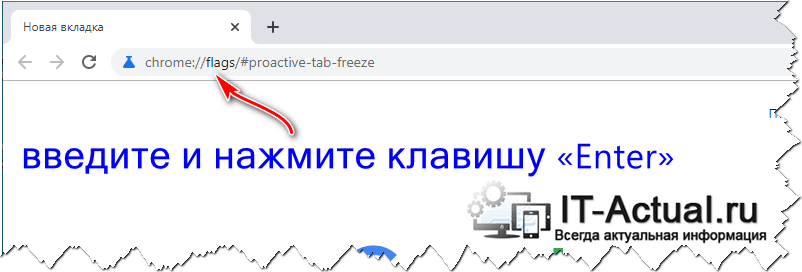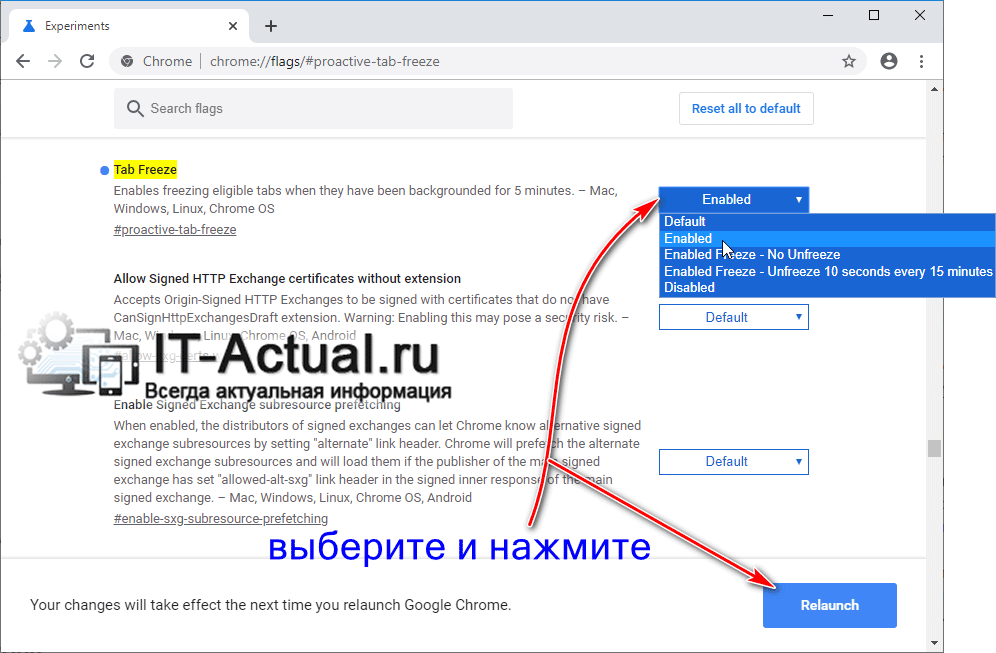Приветствую!
При работе браузера затрачиваются ресурсы, причём их количество пропорционально зависит тому, сколько открыто в нём вкладок с сайтами. Чем больше вкладок, тем соответственно больше ресурсов компьютера расходуется.
И всё бы замечательно, но если вкладок открыто одномоментно в браузере множество, то работоспособность последнего может ухудшиться, возникнуть фризы (замирания) при переключении вкладок, браузер станет менее отзывчивым. А всё дело в том, что элементы загруженных сайтов, что отображаются во множестве открытых вкладок, располагаются в оперативной памяти компьютера, а сами страницы зачастую не статичны, на них может выполняться так называемый JavaScript код в реальном времени, что весьма серьёзно «занимает» центральный процессор компьютера. Всё это необходимо делать браузера в реальном времени.
Однако при большом количестве открытых вкладок это не всегда возможно делать оперативно, всё это существенно снижает качество работы с браузером, и в конечном итоге с интернетом.
И разработчики браузера Google Chrome осведомлены об этом, что сподвигло их на разработку пока что экспериментальной функции, позволяющей эту проблему преодолеть.
Функция заморозки страниц в браузере Google Chrome – что собой представляет, как её включить
Начиная с версии браузера Google Chrome под номером 79, разработчики внедрили так называемый режим заморозки страниц. На английском языке его название звучит – Tab Freezing. Суть оного режима сводится к тому, что если ко вкладке нет обращения пользователя в течении 5 минут, то оная выгружается из памяти, освобождая системные ресурсы.
При переключении на вкладку, все ресурсы вновь подгружаются, и вы видите интересующий вас контент.
Давайте посмотрим, как задействовать данную полезную автоматическую функцию в браузере.
- Первым делом необходимо открыть сам браузер Гугл Хром, если этого не было сделано ранее.
- Далее в адресную строку следует ввести следующую команду:
chrome://flags/#proactive-tab-freeze
И нажать клавишу Enter для осуществления открытия интересующего нас окна.
- Будет открыто окно с содержимым, в котором нас интересует опция Tab Freeze. Она будет выделена жёлтым цветом. Напротив неё имеется выпадающее меню, в котором необходимо выбрать Enabled. И для сохранения настройки нажать по кнопке Relaunch, что отобразится в правом нижнем углу интерфейса браузера.
- Всё готово.